Sužinokite daugiau apie modernias "SharePoint" funkcijas „Microsoft 365“ įskaitant tai, kas jos yra ir kaip jas atpažįstate.
Moderni patirtis sukurta taip, kad būtų įtikinama, lanksti, mobili ir paprastesnė naudoti. Jis pasiekiamas "SharePoint" programoje " „Microsoft 365“ ". Kai kurios šiuolaikinės funkcijos pasiekiamos naudojant SharePoint Server 2019.
Pagal numatytuosius nustatymus šios funkcijos yra modernios:
-
"SharePoint" pradžios puslapis programoje " „Microsoft 365“ "
-
Dauguma sąrašų ir bibliotekų
-
Nauja komandos svetainė ir ryšių svetainės pagrindinis puslapis
-
Nauji puslapiai
-
Svetainės turinys
-
Svetainės naudojimas
-
Šiukšlinė
Esami komandos svetainės pagrindinis puslapis ir kiti svetainės puslapiai, pvz., wiki ir iš dalių sudarytų puslapių, yra klasikiniai.
Nėra klasikinių ir modernių funkcijų 1:1 susiejimo. Šiame straipsnyje nagrinėjami klasikinių ir modernių funkcijų skirtumai ir pateikiami pasiūlymai, kaip pereiti prie modernios patirties.
Jei reikia išsamesnės informacijos, žr. "SharePoint" moderniosios patirties vadovas.
Pastaba: Jei esate "SharePoint" nuomotojo administratorius, naudingos informacijos ir įrankių rasite modernių funkcijų tinkinimo ir klasikinių "SharePoint" svetainių modernizavimo srityje. Jei esate kūrėjas, peržiūrėkite "SharePoint Starter" rinkinį, kuriame rasite kaip sprendimą, kuriame yra daug puslapio dalių, plėtinių ir kitų komponentų, kuriuos galite naudoti kaip pavyzdį ir įkvėpimą savo tinkinimams atlikti.
"SharePoint" pradžios puslapis
"Microsoft 365" „SharePoint“ pradžios puslapis programoje " „Microsoft 365“ " yra modernios funkcijos, kurias naudodami galite lengvai rasti ir pasiekti organizacijos "SharePoint" svetaines. Taip pat rasite naujienų iš stebimų svetainių, dažnai lankomų svetainių ir kitų siūlomų naujienų. Be to, šiame puslapyje galite kurti svetaines ir naujienų įrašus (jei administratorius įgalino galimybę tai daryti). Sužinokite daugiau apie tai, ką matysite ir kaip naudoti pradžios puslapį, apsilankę Naujienų, svetainių ir portalų radimas programoje "SharePoint".
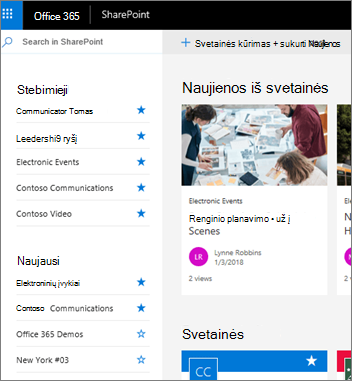
Sąrašai ir bibliotekos
Numatytieji sąrašai ir bibliotekos funkcijos optimizuotos jūsų dažniausioms užduotims atlikti. Kopijuokite ir perkelkite failus naudodami komandų juostą. Prisekite dokumentus, įtraukite failus kaip saitus, lengvai filtruokite ir rūšiuokite bei stulpeliams taikykite formatavimą.
Klasikinių ir šiuolaikinių sąrašų bei bibliotekų skirtumai
Klasikinė biblioteka
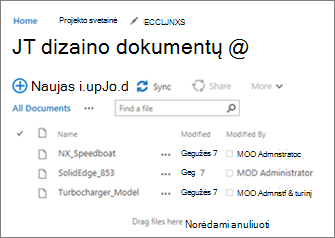
Moderni biblioteka
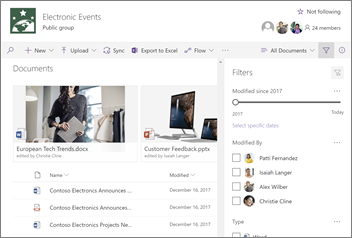
Yra keletas klasikinių funkcijų, kurios skiriasi arba jų negalima naudoti šiuolaikiniame rodinyje. Tai apima kai kuriuos stulpelių tipus ir kai kuriuos tinkinimus. Išsamesnės informacijos ieškokite Naujos ir klasikinės sąrašų ir bibliotekų naudojimo patirties skirtumai.
Perjungti klasikinį ir modernų sąrašus bei bibliotekas
Norėdami perjungti klasikinį ir modernų sąrašų ir bibliotekų rodinius, žr. Numatytųjų sąrašų arba dokumentų bibliotekų funkcijų perjungimas iš naujos arba klasikinės.
Komandos svetainės
Šiuolaikinės komandos svetainės labiau bendradarbiauja nei kada nors anksčiau. Jie naudoja „Microsoft 365“ grupės paprastesnei teisių modeliui. Komandos svetainėse taip pat iš anksto įvedamos šiuolaikinės naujienos, spartieji saitai ir svetainės veikla. Kaip ir visos šiuolaikinės funkcijos, komandos svetainės yra optimizuotos puikiai atrodo mobiliuosiuose įrenginiuose. Norėdami sužinoti daugiau apie visas puikias funkcijas, žr. Kas yra "SharePoint" komandos svetainė?
Klasikinės ir modernios komandos svetainių skirtumai
Klasikinė komandos svetainė
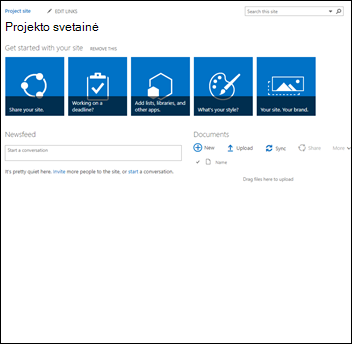
Moderni komandos svetainė
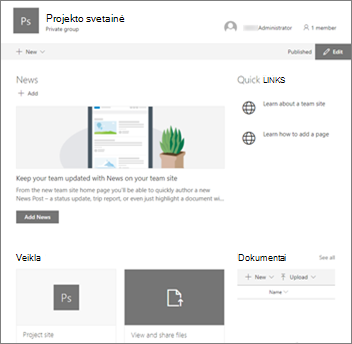
Štai keletas pagrindinių klasikinių ir modernių komandos svetainių skirtumų:
-
„Microsoft 365“ grupės : vienas iš didžiausių klasikinių ir modernių komandos svetainių skirtumų yra tai, kad šiuolaikinės komandų svetainės yra prijungtos prie "Microsoft 365" grupių. Grupės galite pasirinkti žmonių, su kuriais norite bendradarbiauti, rinkinį ir lengvai nustatyti išteklių rinkinį, skirtą bendrinti tiems žmonėms; išteklius, pvz., bendrinamą "Outlook" aplanką Gauta, bendrinamą kalendorių arba dokumentų biblioteką, skirtą bendradarbiauti dirbant su failais. Nereikia rūpintis, kaip rankiniu būdu priskirti teises pasiekti visus šiuos išteklius, nes įtraukus narių į grupę jiems automatiškai suteikiamos reikiamos teisės naudoti grupės teikiamus įrankius. „Microsoft 365“ grupės skiriasi nuo "SharePoint" grupių, kadangi jos apima įvairius „Microsoft 365“ išteklius, yra lankstesnės ir su jomis lengviau dirbti. Galite lengvai įtraukti žmonių į grupę arba tiesiog bendrinti svetainę su asmenimis spustelėdami Parametrai, tada svetainės teises savo svetainėje.
-
Pagrindinis puslapis: kai kuriate klasikinę komandos svetainę pagal komandos svetainės šabloną, skelbimų, kalendoriaus ir saitų puslapio dalys automatiškai įtraukiamos į pagrindinį puslapį, o modernioje svetainėje gaunate skyrių Naujienos, Spartieji saitai, Svetainės veikla ir Dokumentų biblioteka.
-
Prekių ženklai: "SharePoint" komandos svetainėse labai dažnai naudojamas įmonės prekės ženklas, o klasikinėse svetainėse galėjote naudoti svetainės temas, alternatyvų CSS ir puslapių šablonus. Nors šie elementai nepalaikomi šiuolaikinėse svetainėse, yra naujų ir paprastesnių svetainės tinkinimo ir prekės ženklo tinkinimo būdų. Pavyzdžiui, galite greitai ir lengvai tinkinti "SharePoint" svetainės spalvas pakeisdami temą, kad ji atspindėtų jūsų profesionalų stilių ir prekės ženklą. Daugiau informacijos apie darbą su temomis žr. "SharePoint" svetainės išvaizdos keitimas. Informacijos, kaip kurti pasirinktines temas, žr. "SharePoint" svetainės kūrimas.
-
Kai kurie kiti skirtumai tarp klasikinių ir modernių komandos svetainių apima greitesnį svetainės parengimą, greito pasirengimo darbui meniu redagavimą internete ir dar daugiau.
Kaip perkelti klasikinę komandos svetainę į šiuolaikinę komandos svetainę
Nėra 1:1 susiejimo tarp visų klasikinės svetainės funkcijų ir modernios komandos svetainės. Tačiau svetainių rinkinio administratoriai gali prijungti klasikinę svetainę prie grupės ir atnaujinti pagrindinį puslapį į naują pagrindinį puslapį vienu metu. Sužinokite, kaip tai padaryti, straipsnyje Klasikinės "SharePoint" komandos svetainės prijungimas prie naujos "Microsoft 365" grupės.Jei esate svetainių rinkinio administratorius, bet negalite prijungti klasikinės svetainės prie grupės, gali būti, kad administratorius išjungė šią galimybę. Žr. Leisti vartotojams prijungti klasikines komandos svetaines prie naujų "Microsoft 365" grupių.
Jei norite išlaikyti klasikinę svetainę neįtraukdami grupės, bet norite pasinaudoti šiuolaikišku pagrindiniu puslapiu, galite sukurti šiuolaikišką puslapį su norimomis puslapio dalimis ir nustatyti jį kaip klasikinės svetainės pagrindinį puslapį.
Išsamesnės informacijos ir įrankių žr. Klasikinių svetainių modernizavimas.
Informacijos svetainės
Bendravimo svetainė yra puiki vieta perduoti kitiems informaciją. Galite bendrinti naujienas, ataskaitas, būsenas ir kitą informaciją vizualiai patraukliu formatu. Informacijos svetainės tikslas yra panašus į klasikinės publikavimo svetainės paskirtį, tačiau yra daug skirtumų. Apskritai ryšių svetaines kurti paprasčiau ir nepasikliauti publikavimo svetainės infrastruktūra.
Ryšių svetainė
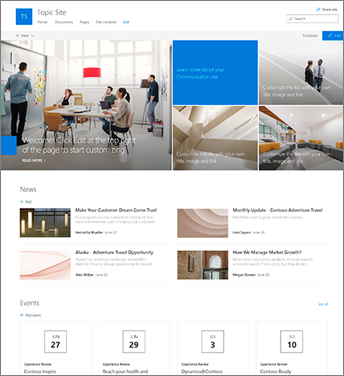
Skirtumai tarp bendravimo svetainių ir publikavimo svetainių
"SharePoint" publikavimo svetainė paprastai naudojama intraneto ir ryšių portalams kurti. Publikavimo svetainės paprastai yra labiau struktūrizuotos ir kuriamos naudojant puslapio šabloną ir svetainės publikavimo šabloną. Publikavimo portalas yra svetainių rinkinys, todėl jame taip pat gali būti antrinių svetainių. Norint sukurti publikavimo svetainę, reikia suaktyvinti publikavimo priemones. Visas publikavimo svetainės sprendimas gali apimti išsamesnį dizaino ir kūrimo darbą kuriant pasirinktinius puslapių šablonus ir dizaino puslapių maketus.
Informacijos svetainė nepriklauso nuo publikavimo funkcijų aktyvinimo; nenaudoja puslapio šablono; struktūruota. Jis skirtas naudoti be antrinių svetainių. Jis naudoja šiuolaikinius puslapius ir puslapio dalis. Nors yra mažiau struktūros ir vykdymo komunikacijos svetainėje, tai lengva sukurti gražus, mobiliesiems paruoštas puslapis be kodo.
Jis sukurtas naudojant vieną iš trijų šablonų:
-
Tema: šis šablonas pateikiamas su puslapio dalimis, kad galėtumėte pradėti bendrinti informaciją, pvz., naujienas ir įvykius,
-
Demonstracija: šis šablonas pateikiamas su puslapio dalimis, kad būtų galima naudoti nuotraukas ar vaizdus, kuriuose matomas produktas, komanda ar įvykis arba
-
Tuščias: tuščias šablonas, skirtas sukurti savo dizainą.
Kaip pereiti į bendravimo svetaines
Nėra 1:1 susiejimo tarp publikavimo svetainių ir ryšių svetainių ir nėra automatinio būdo atnaujinti publikavimo svetaines į ryšių svetaines. Pagal numatytuosius nustatymus "SharePoint" publikavimo portale modernios puslapio funkcijos neįgalintos. Kai būsite pasirengę, rekomenduojame suplanuoti ir, jei reikia, pradėti kurti naujas bendravimo svetaines. Sužinokite daugiau apie ryšių svetainės kūrimą programoje "SharePoint".
Puslapiai ir puslapio dalys
Šiuolaikiniai puslapiai suteikia greitą, lengvą būdą kurti interaktyvius puslapius naudojant modernių puslapio dalių funkcijas. Puslapiai yra panašūs į klasikinius iš dalių sudarytus puslapius ir publikavimo puslapius, tačiau yra mažiau struktūruoti ir juos lengviau kurti. Norėdami sužinoti daugiau apie šiuolaikinius puslapius, žr. Puslapio įtraukimas į svetainę. Jei negalite sukurti šiuolaikiško puslapio, gali būti, kad administratorius išjungė galimybę tai padaryti. Norėdami gauti daugiau informacijos, administratoriai gali matyti Leisti vartotojams kurti šiuolaikinius svetainės puslapius .
Skirtumai tarp klasikinių ir šiuolaikinių puslapių
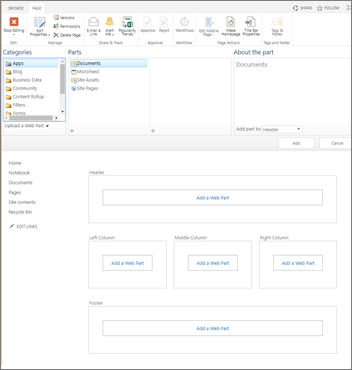
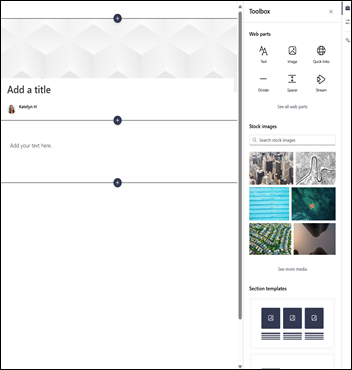
Klasikinis iš dalių sudarytas puslapis kairėje, modernus puslapis dešinėje
Puslapio dalys: šiuolaikiniuose puslapiuose naudojamos šiuolaikinės puslapio dalys. Šiuolaikinės puslapio dalys sukurtos taip, kad būtų lengviau naudoti, būti spartesnės ir puikiai atrodamos. Naudojant šiuolaikines puslapio dalis, nereikia naudoti jokio kodo. Svarbu atkreipti dėmesį, kad saugumo sumetimais šiuolaikinės puslapio dalys neleidžia įterpti kodo, pvz., "JScript". Taip pat svarbu žinoti, kad klasikinių puslapio dalių negalima naudoti šiuolaikiniuose puslapiuose, o šiuolaikinių puslapio dalių negalima naudoti klasikiniuose puslapiuose (nebent kūrėjas sukuria pasirinktinę puslapio dalį, skirtą naudoti klasikiniame puslapyje). Be to, nėra klasikinio susiejimo su moderniomis puslapio dalimis 1:1, tačiau yra puslapio dalių, kurių paskirtis panaši. Norėdami sužinoti apie visas šiuolaikiškas puslapio dalis, žr. Puslapio dalių naudojimas "SharePoint" puslapiuose. Norėdami pamatyti, kurios šiuolaikinės puslapio dalys turi tuos pačius tikslus kaip kai kurios dažniausiai naudojamos klasikinės puslapio dalys, žr. Klasikinės ir šiuolaikinės puslapio dalių funkcijos.
Kūrėjams „SharePoint“ sistema leidžia kurti pasirinktines modernias puslapio dalis, kurios rodomos tiesiai puslapio dalies įrankių komplekte. Be to, „SharePoint“ sistema leidžia pasirinktinius plėtinius ir naudoti "Microsoft Graph" API. Be to, kūrėjai gali peržiūrėti "SharePoint Starter" rinkinį, kuriame rasite kaip sprendimą, kuriame yra daug puslapio dalių, plėtinių ir kitų komponentų, kuriuos galite naudoti kaip pavyzdį ir įkvėpimą savo tinkinimams atlikti.
Paruošta mobiliesiems: skirtingai nei klasikiniuose puslapiuose, šiuolaikiniai puslapiai (ir faktiškai visos šiuolaikinės funkcijos) sukurti taip, kad interaktyviai atrodytų ir atrodytų puikiai mobiliuosiuose įrenginiuose. Gaukite mobiliųjų įrenginių "SharePoint" programą.
Maketas: kurdami klasikinį iš dalių sudarytą puslapį, pasirenkate maketą su puslapio dalies zonomis. Po fakto maketo keisti negalima. Naudojant šiuolaikinius puslapius, maketas yra lankstus ir gali būti bet kada pakeistas.
Wiki puslapiai: Kitas "SharePoint" puslapio tipas yra Wiki puslapis. Nėra modernaus Wiki puslapio atitikmens.
Kaip pereiti prie šiuolaikinių puslapių
Šiuo metu nėra būdo pakeisti klasikinį puslapį į šiuolaikišką puslapį nenaudojant kelių veiksmų kodo sprendimo, kuris gali puikiai tikti IT administratoriams ir kūrėjams. Jei nesate nei vienas iš jų, rekomenduojame palaipsniui planuoti ir kurti šiuolaikinius puslapius, jei reikia.
Centrinės svetainės
Centrinės svetainės yra puikus būdas susieti kelias svetaines naudojant tą patį prekės ženklą ir naršymą. Skirtingai nei svetainių rinkiniuose, koncentratoriaus svetainės turi plokščią, o ne hierarchinę struktūrą. Tai leidžia jiems būti lankstesni nei klasikiniai svetainių rinkiniai. Norėdami sužinoti viską apie centrines svetaines, žr. Kas yra "SharePoint" centrinė svetainė?
Skirtumai tarp centrinių svetainių ir svetainių rinkinių
Svetainių rinkiniai yra hierarchiniai ir gerai struktūrizuoti. Koncentratoriaus svetainės turi plokščią struktūrą ir yra lankstesnės įtraukiant ir šalinant svetaines iš koncentratoriaus. Skirtingai nei svetainių rinkiniai, svetainės, susietos su centrine svetaine, gali automatiškai naudoti tą patį prekės ženklą ir temą kaip ir koncentratoriaus svetainė. Susijusios svetainės taip pat gauna bendrą naršymą ir vartotojai gali ieškoti visose susijusiose svetainėse.
Kaip perkelti svetainių rinkinius į centrines svetaines
Nėra 1:1 susiejimo tarp svetainių rinkinių ir koncentratoriaus svetainių, todėl negalite automatiškai perkelti svetainių rinkinio į centrinę svetainę. Tačiau galite kurti koncentratoriaus svetaines, kai jas įgalino administratorius. Tada galite pradėti palaipsniui perkelti svetaines į koncentratoriaus svetainės struktūrą. Daugiau informacijos žr. "SharePoint" centrinės svetainės planavimas.
Microsoft Power Automate
"SharePoint" darbo eigos ir "Microsoft Power Automate" yra skirtos automatizuoti verslo procesus, pvz., dokumentų nukreipimą patvirtinimui. Naudojant "Microsoft Power Automate" lengviau nei anksčiau automatizuoti procesus be išplėstinių kūrėjų išteklių. Norėdami sužinoti apie "Power Automate", žr. "Microsoft Power Automate" dokumentaciją.
"Microsoft Power Automate" ir "SharePoint" darbo eigos skirtumai
Pagal numatytuosius parametrus "Microsoft Power Automate" yra integruota į "SharePoint" sąrašus ir bibliotekos modernią patirtį. Tiesiog pasirinkite "Power Automate " sąrašo arba bibliotekos įrankių juostoje. Kita vertus, "SharePoint" darbo eiga sukuriama naudojant "SharePoint Designer" arba "Visual Studio".
"Power Automate" leidžia integruoti „Microsoft 365“, įskaitant "Outlook", "Microsoft Teams" ir kt. Taip pat galite automatizuoti veiksmus su trečiųjų šalių paslaugomis, pvz., "DropBox" ir "Twitter".
"Power Automate" naudoja raiškiąją grafinę sąsają, kuri supaprastina procesų automatizuotį naudojimą, ir yra sukurta taip, kad puikiai veiktų mobiliuosiuose įrenginiuose. "SharePoint" darbo eiga taip pat teikia automatinius procesus, kuriems gali reikėti investicijų į kūrėjų išteklius. Šiuo metu ne visi "SharePoint" darbo eigos veiksmai pasiekiami "Power Automate", bet laikui bėgant įtraukiama daugiau.
Kaip perkelti "SharePoint" darbo eigas į "Microsoft Power Automate"
Nėra 1:1 susiejimo tarp "SharePoint" darbo eigos ir "Microsoft Power Automate". Rekomenduojame planuoti ir automatizuoti visus naujus procesus naudojant "Power Automate".
Nebūtina nedelsiant perkelti visą esamą "SharePoint" darbo eigą į "Power Automate". Tačiau galite pastebėti kai kuriuos atvejus, kai "Power Automate" suteiks geresnių galimybių, daugiau integravimo taškų ir geresnį našumą nei "SharePoint" darbo eiga. Tokiais atvejais vertėtų ištirti, ar naujos darbo eigos kūrimas nuo pradžių suteikia geresnę vertę nei tolesnė priklauso nuo esamos "SharePoint" darbo eigos.
Ieška
Modernioji ieška yra asmeninė, o jūsų matomi rezultatai skiriasi nuo to, ką mato kiti žmonės, net kai ieškote tų pačių žodžių. Prieš pradėdami vesti tekstą ieškos lauke, matysite rezultatus ir rezultatai bus atnaujinami jums įvedant tekstą. Sužinokite daugiau apie tai, ką matysite.
Šiuolaikiškus ieškos laukus rasite "SharePoint" pradiniame puslapyje, bendravimo svetainėse ir šiuolaikinėse komandos svetainėse.
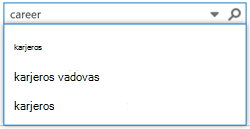
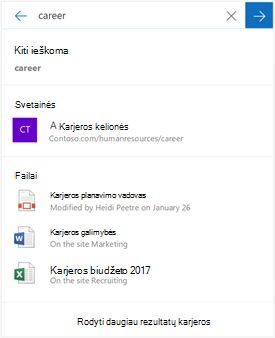
Klasikinis ieškos laukas kairėje, modernus ieškos laukas dešinėje
Kai kurios klasikinės ieškos funkcijos skiriasi arba jų negalima naudoti šiuolaikinėje ieškoje. Sužinokite apie klasikinės ir modernios "SharePoint" ieškos funkcijų skirtumus.










